这篇文章主要讲解了“win7换win10系统如何重装系统”,文中的讲解内容简单清晰,易于学习与理解,下面请大家跟着小编的思路慢慢深入,一起来研究和学习“win7换win10系统如何重装系统”吧!
一、升级win10系统准备工具:
8G空U盘一个
U盘启动盘制作工具
准备win10系统专业版
二、升级win10系统详细步骤:
插入U盘打开运行U盘启动盘制作工具,切换到“U盘启动-ISO模式”
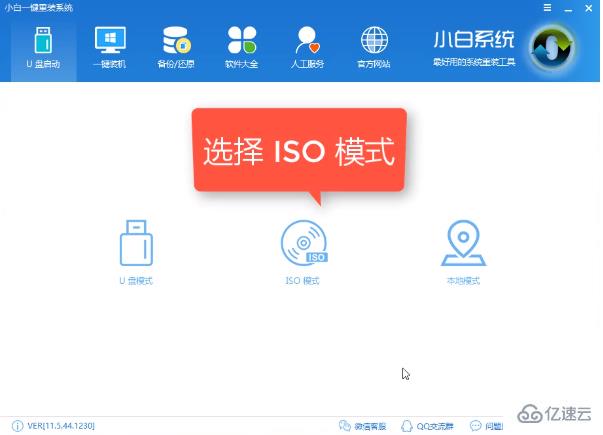
首先生成点击“生成ISO镜像文件”,“选择高级版PE”,生成完成后点击制作ISO启动盘,
硬盘驱动器选择你的U盘之后点击写入,等待写入完成后启动盘就制作好了。

制作完成后将下载好的win10系统镜像文件复制到U盘里面。
重启电脑开机出现logo界面时按一键U盘启动快捷键,
用方向键“↑↓”选择带usb字样或U盘品牌的选项设置电脑为U盘启动,回车。
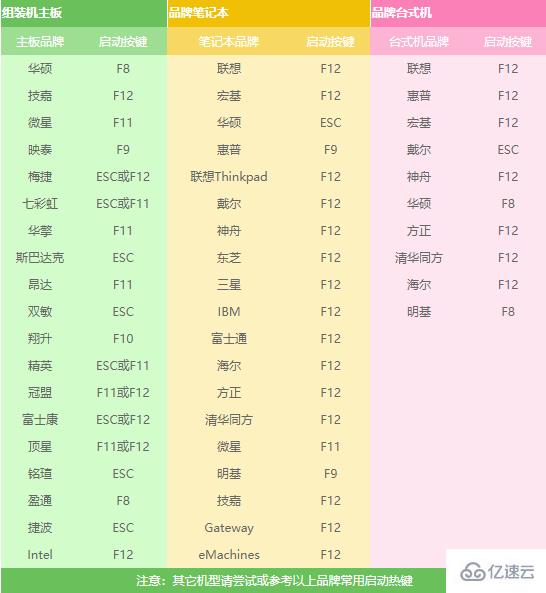
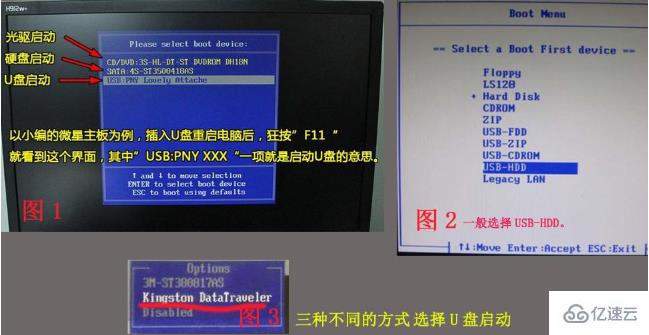
进入到PE选择界面后,选择“02 WindowsPE/RamOS(新机型)”回车。
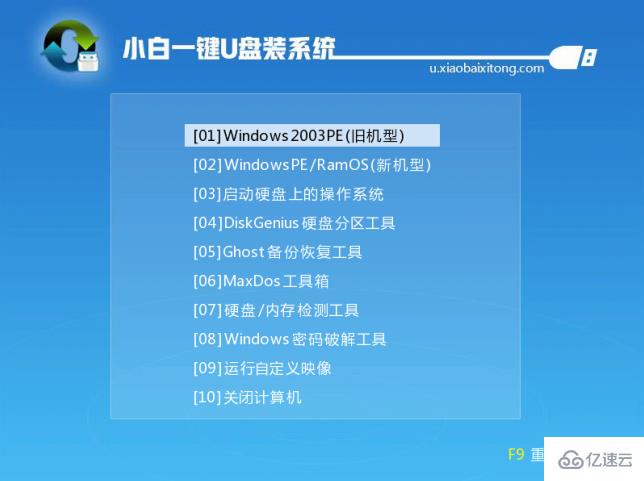
进入PE装机工具,选择win10系统镜像,左下角选择“目标分区”,一般默认就好。之后点击“安装系统”。

开始安装win10系统,耐心等待5分钟
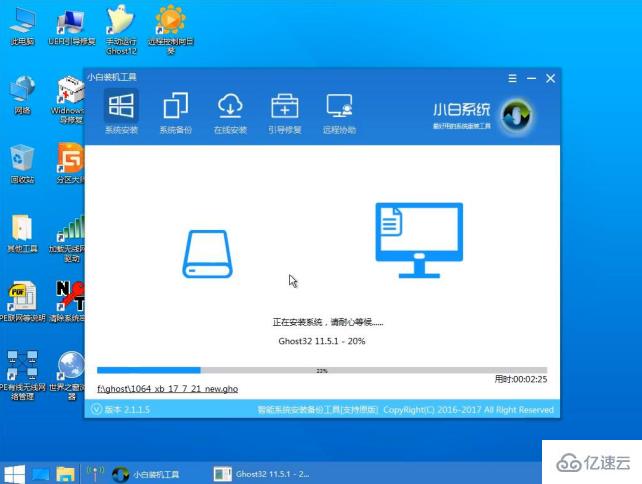
安装win10专业版系统完成后重启电脑进行最后的安装
感谢各位的阅读,以上就是“win7换win10系统如何重装系统”的内容了,经过本文的学习后,相信大家对win7换win10系统如何重装系统这一问题有了更深刻的体会,具体使用情况还需要大家实践验证。这里是编程网,小编将为大家推送更多相关知识点的文章,欢迎关注!




